Hagaaji Aaladda Aan Qaladka U Guurin Windows 10
Cusbooneysiinta Windows waxay kaa caawineysaa inaad hagaajiso dhammaan cilladaha yar yar ee nidaamka oo aad u cusbooneysiiso nuqulkii ugu dambeeyay. Haddana, ka dib markii update ah, waxaa laga yaabaa in aad arrimaha sida shaashadda buluuga ah ee dhimashada, screen huruud ah, khasaaraha xogta, dhibaatooyinka menu ka bilow(Start) , dib u dhac iyo qaboojinta, qalab audio aan guureen, arrimaha darawalka, iwm Maanta, waxaan wax ka qaban doonaa arrinta Qalabku uma guurin qaladka Windows 10 PC-yada. Haddaba, sii wad akhriska!

Sida loo hagaajiyo Aaladda aan loo guurin ee Windows 10(How to Fix Device Not Migrated Error on Windows 10)
Maxay ka dhigan tahay Aaladda Aan Tahriibin?(What does Device Not Migrated Mean?)
Mar kasta oo aad cusboonaysiiso Windows-gaaga, dhammaan darawallada ku jira nidaamka waxay ka guuraan noocii hore una guuraan ka cusub si ay u hubiyaan in kumbiyuutarku si habboon u shaqaynayo. Hase yeeshee, dhawr arrimood oo is-wakhsi la'aan ah iyo faylal musuqmaasuq ah oo ku jira nidaamkaaga ayaa laga yaabaa inay kiciyaan darawallada inay ku guuldareystaan inta lagu jiro socdaalka, taasoo keenaysa farriimaha khaldan ee soo socda:
- Device USBSTOR\Disk & Ven_WD & Prod_\202020202020202020202020202020 &0 looma guurin qayb ahaan ama ciyaar madmadaw ah.
- Aaladda(Device Instance Id) Tusaalaha Aqoonsiga u dambeeya : USBSTOR\Disk & Ven_Vodafone & Prod_Storage_ ( Huawei ) & Rev_2.31\7 & 348d87e5&0
- GUID fasalka : {4d36e967-e325-11ce-bfc1-08002be10318}
- Waddada Goobta:Â
- Heerka socdaalka: 0xF000FC000000F130
- La joogo: been
- Xaaladda: 0xC0000719
Arrinkan waxa laga yaabaa inuu ku dhaco wadidaada adag, kormeeraha, aaladda USB , makarafoonka, ama aaladaha kale. Sidaa darteed, waxaad u baahan tahay inaad ogaato aaladda keentay qaladka la sheegay si loo hagaajiyo.
Sida loo hubiyo Aaladda aan si guul leh u guurin
(How to Check Which Device Not Migrated Successfully
)
Nasiib darro, si ka duwan arrimaha kale, qaladkan si toos ah loogama go'aamin karo Daawadaha Dhacdada(cannot be determined from Event Viewer directly) . Taa beddelkeeda, waa inaad gacanta ku hubisaa fariinta khaladka ah adoo fulinaya tillaabooyinka la bixiyay.
1. Ku dhufo furaha Windows(Windows key) oo ku qor Device Manager bar raadinta. Kadib, ku dhufo Enter si aad u bilowdo.

2. Laba jeer ku dhufo qaybta darawalka ee(driver section ) aad la kulantay dhibaatadan. Halkan, waxaan ku hubineynaa darawallada Disk-yada(Disk drives) .
3. Hadda, midig-guji darawalka Aaladda(Device driver) oo dooro Properties sida ku cad.
4. Daaqadda Guryaha Qalabka(Device Properties) u beddel tabka Dhacdooyinka . (Events )Qalabka aan(Device not migrated) loo guurin fariinta qaladka ayaa lagu soo bandhigi doonaa halkan, sida muuqata.

Waxaad u baahan doontaa inaad ku celiso isla nidaamka darawal kasta, gacanta, si loo go'aamiyo sababta qaladkan.
Waa maxay sababta Aaladda maqalka ah ee aan loo guurin cilladu u dhacdo?(Why Audio Device Not Migrated Error Occurs?)
Waa kuwan dhowr sababood oo muhiim ah oo arrintan ku keena nidaamkaaga:
- Laba Operating Systems oo ku jira Hal Kombiyuutar-(Two Operating Systems in a Single Computer-) Haddii aad ku rakibtay laba Nidaam Operating System(Systems) oo kala duwan nidaamkaaga, markaa waxaad u badan tahay inaad la kulanto qaladka la sheegay.
- Windows OS duugoobay-(Outdated Windows OS- ) Marka uu jiro cusboonaysiin la sugayo ama haddii nidaamkaaga hawlgalka uu leeyahay cillado, ka dib waxaa laga yaabaa inaad la kulanto qalad aan u guurin.
- Faylasha Nidaamka Musuqmaasuqa - Isticmaalayaal(Corrupt System Files- ) badan oo Windows ah ayaa la kulma dhibaatooyin nidaamkooda marka ay hayaan faylalka nidaamka musuqmaasuqa ama maqan. Xaaladahan oo kale, hagaajin faylashan si aad u xalliso arrinta.
- Dareewalada duugoobay(Outdated Drivers) – Haddi darawalada nidaamkaaga ay la jaanqaadi waayaan/dhaceen faylalka nidaamka, waxa aad wajihi doontaa qaladka la sheegay.
- Aaladaha ku hareeraysan ee aan isqaban karin-(Incompatible Peripheral Devices-) Qalabka cusub ee dibadda ama ka durugsan waxa laga yaabaa in aanu la socon nidaamkaaga, sidaas awgeed waxa keenaya in USB-ga(USB) ama qalabka maqalku aanu arrin u guurin.
- Arrimaha Apps-ka Dhinac-Saddexaad-(Issues with Third-Party Apps- ) Haddii aad isticmaasho aaladaha qolo saddexaad (aan lagu talin) si aad u cusboonaysiiso darawalladaada, markaa cilladaha nidaamka qaarkood ayaa sidoo kale sababi kara arrinta laga wada hadlay.
Liistada hababka lagu saxayo qalabka aan loo guurin waa la isku duba ridey oo la habeeyey, iyadoo loo eegayo ku habboonaanta isticmaaleha. Haddaba, kuwan mid-mid u dhaqan ilaa aad xal u hesho Windows 10 desktop/laptop-kaaga.
Habka 1: Ku xidh Aaladda USB Deked kale(Method 1: Plug USB Device into Another Port)
Mararka qaarkood, cilad ku timaada dekedda USB ayaa laga yaabaa inay kiciso qalabka aan u guurin. Habka ugu fudud ee lagu xallin karo dhibaatadan waa:
1. Ama, ku xidh qalab USB ka duwan(different USB device) isla deked isku mid ah.
2. Ama, ku xidh aaladda deked kale(different port) .

Habka 2: Orod SFC Scan
(Method 2: Run SFC Scan
)
Isticmaalayaasha Windows 10 si toos ah ayey u baari karaan oo u hagaajin karaan faylalka hab-kooda iyaga oo socodsiinaya Hubiyaha Nidaamka Faylka(System File Checker) . Waa qalab ku dhex dhisan oo u ogolaanaya isticmaaluhu inuu tirtiro faylalka oo uu hagaajiyo arrimaha sida qalabka aan loo guurin.
Fiiro gaar ah:(Note:) Waa in aanu ku xidhi doonaa nidaamka qaab badbaado(Safe Mode) leh ka hor inta aanan bilaabin iskaanka natiijooyin wanaagsan.
1. Riix furayaasha Windows Key + R si aad u bilowdo Run Dialog Box.
2. Ka dib, ku qor msconfig oo ku dhufo Enter si aad u furto daaqada Configuration System .( the System Configuration)

3. Halkan, u beddel tabka Bootka .(Boot )
4. Hubi sanduuqa badbaadada(Safe boot ) leh ee ku hoos jira fursadaha Boot oo guji (Boot )OK , sida lagu sawiray.
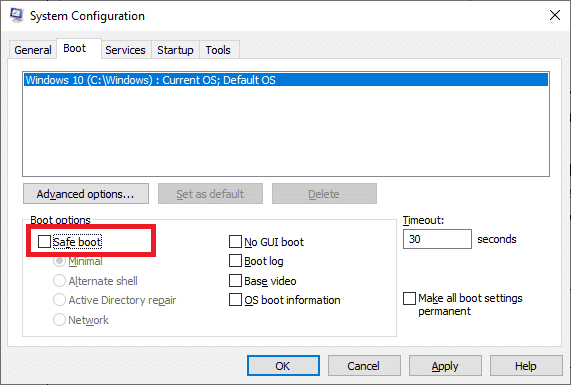
5. Xaqiiji doorashadaada oo guji Dib u bilow. (Restart. )Nidaamkaaga waxaa lagu rakibi doonaa qaab nabdoon.

6. Baadh ka dibna, Ku socodsii Command Prompt (Run Command Prompt) sida maamulaha(as administrator) iyada oo loo marayo bar raadinta, sida muuqata.

7. Ku qor sfc /scannow oo ku dhufo Gelida(Enter) .

8. Sug Verification 100 % completed bayaan dhamaystiran, oo marka la sameeyo, reboot nidaamkaaga.
Sidoo kale akhri: (Also Read:) Sida loo hagaajiyo faylalka nidaamka musuqmaasuqa ee Windows 10(How to Repair Corrupt System Files in Windows 10)
Habka 3: Cusbooneysii Darawalada Chipset(Method 3: Update Chipset Drivers)
Darawalka Chipset-ka(A chipset driver) waa darawal loo sameeyay si uu Operating System- ku si fiican ugu shaqeeyo Motherboard-ka. Motherboard- ku waa sida xuddunta oo ay dhammaan aaladuhu isku xidhan yihiin si ay u gutaan hawlahooda gaarka ah iyo kuwa guud. Sidaa darteed, darawalada Chipset-ka waxay hayaan tilmaamaha software-ka ee fududeynaya habka isgaarsiinta ee Motherboard-ka iyo dhowr nidaam-hoosaadyo kale oo yaryar. Si loo hagaajiyo qalabka maqalka ah ee aan u guurin nidaamkaaga, isku day inaad cusboonaysiiso darawalada chipset-ka nooca ugu dambeeyay, sida soo socota:
1. Ka raadi oo ka billow Maareeyaha Aaladda ee(Device Manager) bar raadinta Windows(Windows search) , sida muuqata.

2. Double-guji qalabka System-ka(System devices) si aad u ballaariso.

3. Hadda, midig-guji darawal kasta oo Chipset(chipset driver) -ka ah (tusaale Microsoft ama aaladda Intel chipset) oo dhagsii darawalka Cusbooneysii(Update driver) , sida lagu sawiray.

4. Hadda, dhagsii si toos ah u raadi darawalada(Search automatically for drivers ) si ay si toos ah ugu rakibaan darawalkii ugu dambeeyay.

5. Daaqadaha waxay baari doontaa cusboonaysiinta darawalka oo si toos ah u rakibi doona. Marka(Once) rakibiddu dhammaato, dhagsii Close si aad daaqadda uga baxdo.
6. Dib u bilaw kombayutarka,(Restart the computer,) oo hubi in aad hagaajisay qalabkii aanu u guurin qaladkaaga Windows 10 PC.
Sidoo kale akhri: (Also Read:) Sida loo cusboonaysiiyo darawalada aaladaha Windows 10(How to Update Device Drivers on Windows 10)
Habka 4: Dib u rakib Drivers(Method 4: Reinstall Drivers)
Haddii aad qabto arrin ku saabsan aaladda oo aan u guurin dhibaato ama gaar ahaan, aaladda maqalka ah ee aan u guurin Windows 10 markaa waxaad xallin kartaa dhibaatadan adiga oo dib u rakibaya darawallada sidoo kale:
1. Bilow Maareeyaha Aaladda(Device Manager ) sidii hore.
2. Laba jeer ku dhufo Sound, video, iyo game controllers(Sound, video, and game controllers) si aad u balaariso.
3. Midig ku dhufo darawalka codka(audio driver) (tusaale Intel Display Audio ama Realtek High Definition Audio ) oo dooro Uninstall Tool(Uninstall device) , sida muuqata.
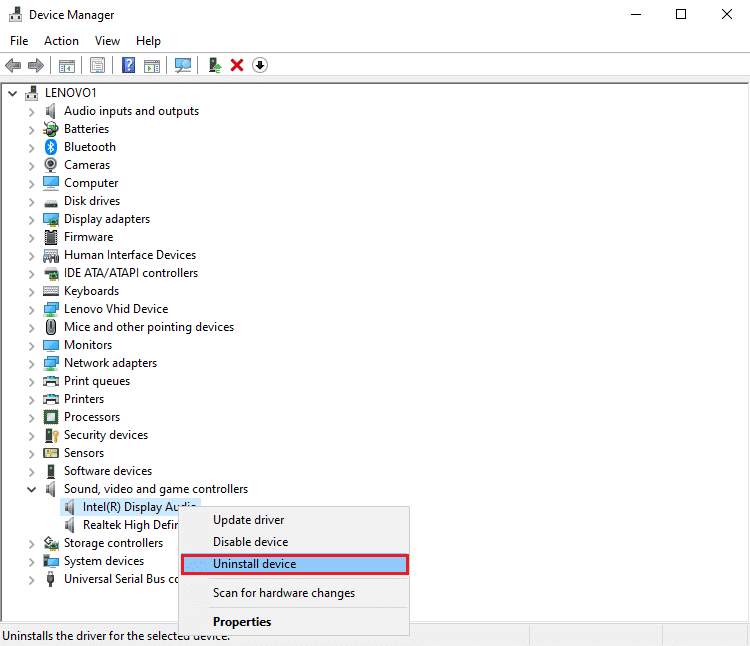
4. Hadda, booqo website-ka soo saaraha(manufacturer’s website) oo soo(download) deji nuqulkii ugu dambeeyay ee darawallada.
5. Ka dib, raac tilmaamaha shaashadda(on-screen instructions) si aad u rakibto darawalka.
Xusuusin(Note) : Markaad ku rakibto darawal cusub qalabkaaga, nidaamkaagu wuxuu dib u bilaabi karaa dhowr jeer.
6. Ku celi tillaabooyinka isku midka ah darawalada kale ee khaldan ee ku jira nidaamkaaga. Arinta waa in hadda la xaliyaa.
Talo Pro:(Pro Tip: ) Isticmaalayaal yar ayaa soo jeediyay in ku rakibida darawalada Mode Laqabsiga(Compatibility Mode) ay kaa caawin doonaan inaad hagaajiso qalabka aan u guurin qalad.
Habka 5: Cusbooneysii Windows
(Method 5: Update Windows
)
Haddii aadan xal ku helin hababka kor ku xusan, ka dib rakibidda cusbooneysiinta cusub ayaa laga yaabaa inay ku caawiso.
1. Riix furayaasha Windows + ISettings in your system.
2. Hadda, dooro Update & Security .

3. Hadda, ka dooro Check for Updates guddiga saxda ah.

4A. Raac tilmaamaha shaashadda(on-screen instructions) si aad u soo dejiso oo u rakibto cusboonaysiinta ugu dambeysay, haddii la heli karo.

4B. Hadii nidaamkaagu uu yahay mid casri ah, markaas waxa ay ku tusi doontaa inaad(You’re up to date) fariin cusub tahay.
5. Dib u bilow kombayutarkaga(Restart) si aad u dhamaystirto rakibaadda.
Had iyo jeer iska hubi inaad nidaamkaaga ku isticmaasho noociisa la cusboonaysiiyay. Haddii kale, faylasha ku jira nidaamka ma noqon doonaan kuwo ku habboon faylalka darawalka ee keenaya in qalabku uusan u guurin qaladka Windows 10 .
Habka 6: Cusbooneysii BIOS(Method 6: Update BIOS)
Isticmaalayaal dhowr ah ayaa soo sheegay in qalabka aan loo guurin la xalin karo marka Nidaamka Wax-soo -gelinta Aasaasiga ah(Basic Input Output System) ama habaynta BIOS(BIOS) la cusboonaysiiyo. Marka hore waxaad u baahan tahay inaad go'aamiso nooca hadda ee BIOS ka dibna, ka cusboonaysii website-ka soo saaraha, sida lagu sharaxay habkan:
Waxaad si faahfaahsan uga akhrisan kartaa cusboonaysiinta UEFI Firmware ka dukumintiyada Microsoft(UEFI Firmware update from Microsoft docs) halkan.
1. Tag menu -ka raadinta Windows oo ku qor (Windows search)cmd. Fur Command Prompt adiga oo gujinaya Orod sida maamulaha(Run as administrator) .

2. Hadda, ku qor wmic bios hel smbiosbiosversion(wmic bios get smbiosbiosversion ) oo ku dhufo Gelida(Enter) . Nooca BIOS ee hadda jira ayaa lagu soo bandhigi doonaa shaashadda, sida muuqata.

3. Ka soo dejiso nooca BIOS ee ugu dambeeyay(latest BIOS version) bogga soo saaraha. Tusaale ahaan, Lenovo .
Fiiro gaar ah:(Note:) Hubi in laptop-ka Windows uu si ku filan u dallacay oo nooca saxda ah ee BIOS la soo dejiyey si waafaqsan nooca gaarka ah ee Motherboard-ka.
4. Tag folder( the Downloads ) -ka la soo dejiyo oo ka soo saar faylalka zip file-(downloaded zip file) ka aad soo dejisay .
5. Ku xidh USB-ga la formatted(formatted USB drive) , koobiye(copy) faylalka la soo saaray ee ku jira oo dib u kabto kombayutarkaga(reboot your PC) .
Fiiro gaar(Note: ) ah: Soosaarayaal yar ayaa bixiya ikhtiyaarada biligleynaya BIOS ee (BIOS)BIOS lafteeda; Haddii kale, waa inaad riixdaa furaha BIOS marka aad dib u bilowdo nidaamkaaga. Riix F10 ama F2 ama Del furaha si aad u gasho goobaha BIOS(BIOS settings) marka uu PC-gaagu bilaabo kor u qaadista.
Waa in la akhriyaa: (Must Read:) 6 Ways to Access BIOS in Windows 10 (Dell/Asus/ HP)
6. Hadda, u gudub shaashadda BIOS ama UEFI oo dooro ikhtiyaarka cusbooneysiinta(BIOS update ) BIOS
7. Ugu dambeyntii, ka dooro BIOS update file (BIOS update file )USB flash drive si aad u cusboonaysiiso UEFI firmware.Â
BIOS - ku wuxuu u cusboonaysiin doonaa nooca ugu dambeeya ee la doortay. Hadda, qalabku uma guurin arrimo ciyaar qayb ahaan ama mugdi ah awgeed waa in la hagaajiyaa. Haddii aysan taasi dhicin, raac habka soo socda si aad dib ugu dejiso BIOS .
Habka 7: Dib u habeyn BIOS
(Method 7: Reset BIOS
)
Haddii goobaha BIOS aan si sax ah loo habeynin, markaa waxaa jira fursado badan oo aad la kulmi karto arrin aan loo guurin. Xaaladdan oo kale, dib u deji BIOS(BIOS) goobaha warshadaha si aad u hagaajiso.
Fiiro gaar ah:(Note: ) Habka dib-u-dejinta ee BIOS wuxuu ku kala duwanaan karaa soosaarayaasha kala duwan iyo noocyada qalabka
1. U gudub Windows Settings > Update & Security , sida lagu faray Habka 5(Method 5) .
2. Hadda, guji Recovery ee muraayadda bidix oo dooro dib u soo celinta hadda(Restart now ) ikhtiyaarka hoostiisa Advanced startup .

3. Hadda, nidaamkaaga dib ayuu u bilaabi doonaa oo geli doonaa deegaanka soo kabashada ee Windows.(Windows Recovery Environment.)
Fiiro gaar ah:(Note: ) Waxa kale oo aad geli kartaa deegaanka soo kabashada ee Windows(Windows Recovery Environment) adiga oo dib u bilaabaya nidaamkaaga adiga oo haya furaha Shift(Shift key) .
4. Halkan, dhagsii dhibka(Troubleshoot) , sida ku cad.

5. Hadda, dhagsii xulashooyinka Sare oo ay(Advanced options ) ku xigto UEFI Firmware Settings , sida la iftiimiyay.

6. Guji Restart si aad nidaamkaaga ugu xidho UEFI BIOS.
7. U gudub ikhtiyaarka Dib(Reset option) -u-dejinta kaas oo fuliya nidaamka dib-u-dejinta BIOS . Ikhtiyaarka waxa uu u dhigan karaa sidan:
- Defaftirka soo dejinta
- Soodeji Default Default
- Dejinta Defaults
- Soodeji khaladaadka ugu Fiican
- Defaults iwm.
8. Ugu dambeyntii, xaqiiji dib u habeynta BIOS(BIOS) adiga oo dooranaya Haa.(Yes.)

9. Marka la sameeyo, dooro ikhtiyaarka ciwaankiisu yahay Exit oo dib u bilow Windows PC gaaga si caadi ah.
Habka 8: Samee Soo Celinta Nidaamka(Method 8: Perform System Restore)
Haddii mid ka mid ah hababka maqaalkani aanu ku caawin, markaas waxaa laga yaabaa inay dhibaato ka timaado nooca Nidaamka Operating-ka ee aad rakibtay. Xaaladdan oo kale, samee nidaamka dib u soo celinta si aad si joogto ah u hagaajiso qalabka aan loo guurin Windows 10 .
Fiiro gaar(Note) ah : Waxaa lagu talinayaa in aad boot nidaamkaaga in Mode badbaado ah si looga fogaado arrimaha ay sabab u tahay khaladaadka nidaamka ama darawallada qaldan.
1. Raac tillaabooyinka 1-5(Steps 1-5) ee Habka 2(Method 2) si aad ugu duubto Mode Safe(Safe Mode) .
2. Kadib, bilow Command Prompt oo leh mudnaanta maamul(Command Prompt with administrative privileges) sida aad ku samaysay Habka 2(Method 2) .
3. Ku qor rstrui.exe oo ku dhufo Enter si aad u fuliso.

4. Daaqada System Restore , guji Next sida ku cad.

5. Ugu dambeyntii, xaqiiji barta soo celinta adigoo gujinaya badhanka dhame .(Finish )

Hadda, nidaamka waxa lagu soo celin doonaa xaaladdii hore halkaas oo arrimaha ay ka midka yihiin aaladda aan la guurin aanay ka jirin.
lagu taliyay(Recommended)
- Sida loo Hagaajiyo Cilada Midaynta Git(How to Fix Git Merge Error)
- Sida loo Hagaajiyo hkcmd Isticmaalka Sare ee CPU(How to Fix hkcmd High CPU Usage)
- Hagaaji Windows 10 Cusbooneysii ku dheggan ama la qaboojiyey(Fix Windows 10 Update Stuck or Frozen)
- Hagaaji Miracast Aan Ku Shaqeyneynin Windows 10(Fix Miracast Not Working on Windows 10)
Waxaan rajeyneynaa in hagahan uu ahaa mid waxtar leh oo aad hagaajin(fix) karto qalabka aan u guurin Windows 10(device not migrated error on Windows 10) , gaar ahaan qalabka maqalka ah ee aan u guurin dhibaatada. Nala soo socodsii habka kuugu fiican. Sidoo kale, haddii aad hayso wax su'aalo ah ama soo jeedin ah, ka dib waxaad xor u tahay inaad ku riddo qaybta faallooyinka ee hoose.
Related posts
Hagaaji Qaladka I/O ee gudaha Windows 10
Hagaaji qaladka ka go'ay warbaahinta Windows 10
Hagaaji Koodhka Qaladka 0x80004005: Cilad aan la cayimin gudaha Windows 10
Hagaaji Qaladka Musuqmaasuqa Qaab-dhismeedka Halis ah Windows 10
Hagaaji qaladka Disk-ka ee Steam Corrupt Windows 10
Hagaaji Daaqadda Martigelinta Hawsha waxay ka hortagtaa in la xidho Windows 10
Hagaaji furayaasha shaqada ee aan shaqaynayn Windows 10
Hagaaji qaladka darawalka Bluetooth gudaha Windows 10
Hagaaji Qalad Aaladaha Bootable-ka ah ma jiro Windows 10
Hagaaji Isticmaalka Is-waafajinta Telemetry ee Microsoft ee Isticmaalka Disk-sare ee Windows 10
Hagaaji qaladka qoraalka OneDrive Windows 10
Hagaaji Khaladaadka Adabtarka Shabakadda 31 ee Maareeyaha Aaladda
Hagaaji INET_E_RESOURCE_NOT_FOUND Khaladka Windows 10
Hagaaji Cilada Aqoonsiga Kulanka Aan Saxda ahayn ee Soo Dhaweynta Windows 10
Hagaaji Kombuyuutarku ma tagi doono Habka hurdada gudaha Windows 10
Ku Hagaaji Aaladda USB Aan La Aqoon Windows 10 (Codsiga Sharaxiyaha Qalabka waa uu Fashilmay)
Hagaaji qaladka League of Legends Directx gudaha Windows 10
Hagaaji asalka Desktop-ka Madow gudaha Windows 10
Hagaaji VCRUNTIME140.dll ayaa ka maqan Windows 10
7 Siyaabood oo lagu saxo iaStorA.sys BSOD Ciladda Windows 10
